Editor de flujos de trabajo
Utilice uno de los siguientes métodos para acceder al editor de flujos de trabajo:
• En el tablero de mandos de ThingWorx Flow, pulse en +NUEVO. En la ventana Crear nuevo flujo de trabajo, introduzca los detalles adecuados y pulse en Guardar para abrir el editor de flujos de trabajo.
• Si se dispone de un flujo de trabajo guardado, en el tablero de mandos de ThingWorx Flow, pase por encima de la sección de la ficha de flujo de trabajo en la que se pueden ver las acciones del flujo de trabajo para mostrar  . Pulse en la ficha de flujo de trabajo para abrir y editar el flujo de trabajo en el editor de flujos de trabajo.
. Pulse en la ficha de flujo de trabajo para abrir y editar el flujo de trabajo en el editor de flujos de trabajo.
 . Pulse en la ficha de flujo de trabajo para abrir y editar el flujo de trabajo en el editor de flujos de trabajo.
. Pulse en la ficha de flujo de trabajo para abrir y editar el flujo de trabajo en el editor de flujos de trabajo.El editor de flujos de trabajo se utiliza para crear, ver, editar, configurar y probar un flujo de trabajo.
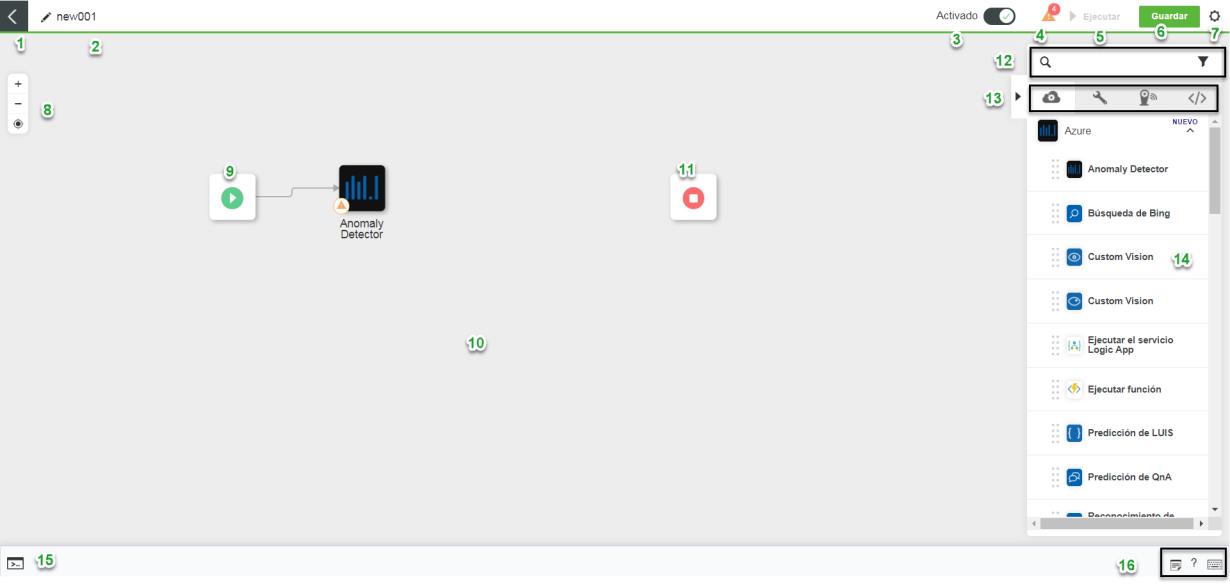
En la siguiente tabla se proporciona una descripción de los distintos componentes del editor de flujos de trabajo:
Legend | Descripción |
|---|---|
1 | Permite volver al tablero de ThingWorx Flow. |
2 | El nombre del flujo de trabajo. Pulse en |
3 | Permite activar (  ) o desactivar ( ) o desactivar ( ) el flujo de trabajo. No se puede ejecutar el flujo de trabajo si se desactiva. ) el flujo de trabajo. No se puede ejecutar el flujo de trabajo si se desactiva. |
4 | Se proporciona una lista de campos incompletos en las acciones que se utilizan en el proceso de trabajo. Pulse en un elemento de la lista para navegar hasta la acción en la que se debe corregir el error. Un flujo de trabajo solamente se puede ejecutar después de configurar los campos de todas las acciones correctamente. |
5 | Permite ejecutar el flujo de trabajo. Es útil para probar el flujo de trabajo cuando se crea. |
6 | Permite guardar el flujo de trabajo. |
7 | Permite mostrar la configuración del flujo de trabajo. Para obtener más información, consulte Configuración de flujo de trabajo. |
8 | Permite ampliar o reducir la vista actual, o restaurarla en el centro. |
9 | El paso de inicio del flujo de trabajo. Configure este paso para añadir un activador o webhook para ejecutar el flujo de trabajo desde sistemas externos. |
10 | Lienzo para crear un flujo de trabajo. |
11 | El paso de finalización del flujo de trabajo. Configure este paso para devolver datos de manera opcional, cuando el flujo de trabajo se ejecute mediante un webhook. Cuando el flujo de trabajo se ejecuta a través de un activador, no se devuelven datos. Para guardar y ejecutar un flujo de trabajo, debe haber al menos una ruta completa entre los pasos de inicio y finalización. |
12 | Permite filtrar la lista por nombre o categoría predefinida de la acción. |
13 | Lista de todos los conectores y todas las acciones. Las acciones están disponibles en las siguientes categorías: |
14 | Lista de acciones disponibles para un conector determinado. Se puede arrastrar cada acción de la lista al lienzo. No es posible arrastrar un conector al lienzo. |
15 | Se pulsa para ver el panel depuración. En este panel se muestran los resultados de la prueba de un flujo de trabajo. |
16 | Se pulsa para ver una lista de las siguientes opciones: • Nota: se muestra una lista de todas las notas que se añaden al flujo de trabajo. • Ayuda: se proporciona una guía para la creación de un flujo de trabajo en el editor de flujos de trabajo y un vínculo al centro de ayuda de ThingWorx. • Accesos directos del teclado: se muestra una lista de los accesos directos de teclado que se pueden utilizar al crear un flujo de trabajo. |
Panel de depuración
Cuando se ejecuta un flujo de trabajo, los resultados se pueden ver en el panel de depuración. En la parte inferior izquierda del editor de flujos de trabajo, pulse en  para abrir el panel de depuración.
para abrir el panel de depuración.

En el panel de depuración se proporcionan los siguientes detalles:
• En la ficha Acción se proporciona el nombre de cada acción que se ha ejecutado en el flujo de trabajo, así como su estado y el tiempo necesario para su ejecución. También se muestra una barra de progreso en la que se proporciona un porcentaje del tiempo total necesario para cada acción del flujo de trabajo que se va a ejecutar.
• En la ficha Acción, pulse en el nombre de la acción para mostrar los valores de Entrada, Salida y Registros de cada acción. Cuando aparece  junto a una acción, indica que la ejecución de la acción ha fallado. Pulse en el nombre de la acción para ver el registro de errores en la ficha Errores.
junto a una acción, indica que la ejecución de la acción ha fallado. Pulse en el nombre de la acción para ver el registro de errores en la ficha Errores.
• En la ficha Registros se proporcionan registros de error y consola detallados, si existen.
• En la parte superior derecha del panel de depuración se muestran el valor de Tiempo total de ejecución y los detalles de Última ejecución del flujo de trabajo.